Genomgångsguide Hur man ändrar Hitta min iPhone-plats med lätthet
 Uppdaterad av Lisa Ou / 04 april 2023 14:20
Uppdaterad av Lisa Ou / 04 april 2023 14:20Jag vill lura mina vänner om min plats. Jag använder appen Hitta min iPhone men har svårt att ändra dess plats. Kan du hjälpa mig med hur man ändrar det snabbt? Tack!
Hitta min iPhone är en app som exakt kan identifiera din telefons plats. Hur är det i det här fallet möjligt att ändra dess plats? Det är svårt att lista ut det om du inte har en aning. Men med hjälp av det här inlägget hjälper du dig att byta din Hitta min iPhone-plats för bara några sekunder. Du kan använda FoneLab Location Changer och andra två metoder. Scrolla ner för mer info.
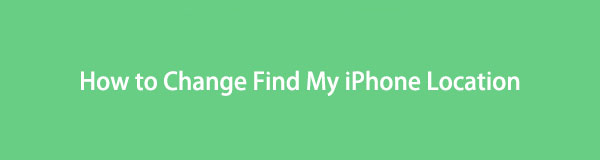

Guide Lista

FoneLab Location Changer gör att du enkelt kan ändra platser på iPhone, iPad eller iPod Touch.
- Ställ in din plats på iOS-enheter till var som helst därefter.
- Flytta din iPhone med dina önskade rutter med eller utan start- och slutpunkter.
- Olika iOS-enheter stöds.
Del 1. Hur man ändrar Hitta min iPhone-plats med en annan iPhone
Att använda en sekundär iPhone är det enklaste sättet att ändra platsen för Hitta min iPhone. Du behöver bara använda två iPhones för att utföra det. Denna metod kommer inte att kräva några tekniska färdigheter. Men det skulle vara bäst om du tog en annan telefon till området där du vill att dina vänner ska hitta dig. I det här fallet kommer det att kosta för mycket av din tid. Om du har två tillgängliga iPhones, varför inte prova den här proceduren? Nedan finns en enkel detaljerad guide om hur man gör. Läs och utför dem noggrant.
steg 1Öppna huvudtelefonen och starta appen Hitta min iPhone. Efter det måste du logga ut från ditt konto. För att göra det behöver du bara stänga av den i dina iPhone-inställningar. Du behöver bara hitta ikonen Inställningar. Därefter väljer du namnet på det Apple ID-konto som är registrerat på telefonen. Senare trycker du på ikonen Hitta min och skjuter dess skjutreglage åt vänster.
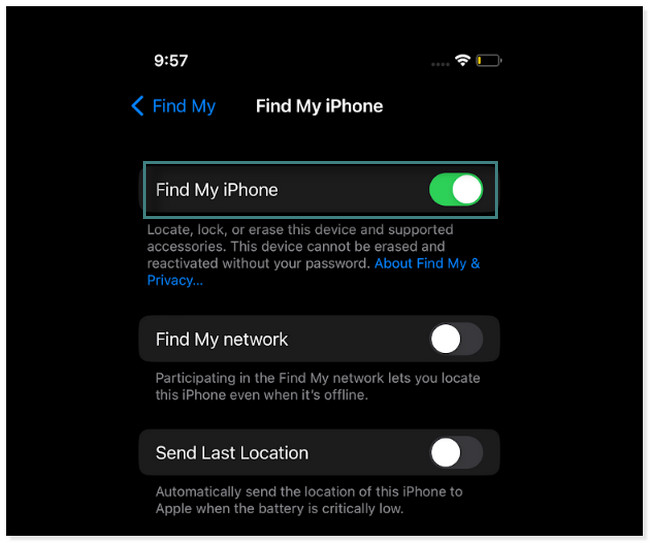
steg 2Logga in på Find My iPhone-kontot på den sekundära telefon du vill använda. Placera den på den plats där du vill att den ska placeras. Det är nästan samma som stegen för att stänga av appen. Leta upp Inställningar app och tryck på kontot som är inloggat på telefonen. Tryck senare på Hitta min iPhone ikonen och skjut dess reglage åt höger. Efter det, lokalisera Dela mitt läge längst ner och skjut dess reglage åt höger.
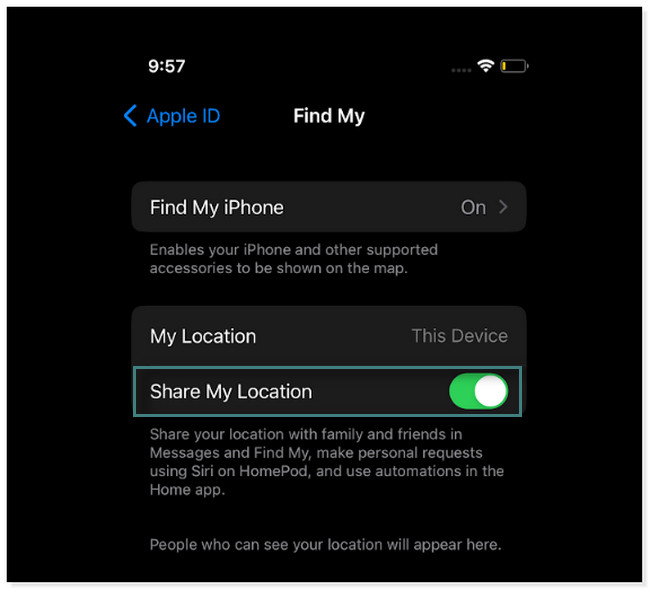
Om du tycker att metoden ovan inte är lämplig för dig, använd programvaran nedan. Du behöver inte två telefoner och ta dem till en annan plats. Du behöver bara ladda ner den. Scrolla ner.
Del 2. Hur man ändrar Hitta min iPhone-plats via FoneLab Location Changer
FoneLab Location Changer kan ändra din plats med några få klick. Det hjälper dig att flytta din iPhone med dina önskade rutter med eller utan start- och slutpunkter. En annan bra sak med detta platsbytarverktyg är att du inte behöver stå upp eller flytta för att byta plats. Dessutom kan den justera rörelsehastigheten på din iPhone på ett säkert sätt. Dessutom kan du använda den för AR-spel som behöver byta plats. Slutligen stöder den nästan alla iOS- och iPadOS-enheter.

FoneLab Location Changer gör att du enkelt kan ändra platser på iPhone, iPad eller iPod Touch.
- Ställ in din plats på iOS-enheter till var som helst därefter.
- Flytta din iPhone med dina önskade rutter med eller utan start- och slutpunkter.
- Olika iOS-enheter stöds.
Vill du använda denna unika programvara för att ändra platsen för Hitta min iPhone? Rulla ner och följ varje steg korrekt.
steg 1Skaffa FoneLab Location Changer. Du behöver bara klicka på Gratis nedladdning knappen på vänster sida av huvudskärmen. Senare letar du upp den nedladdade filen och ställer in den direkt. Efter det klickar du på installera knappen för att starta programvaran framgångsrikt. Efter det klickar du på Start knapp.
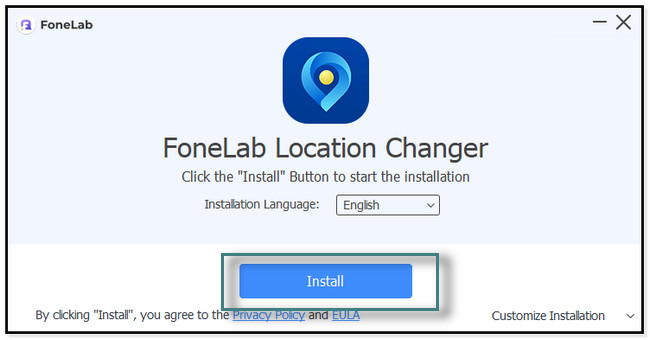
steg 2Anslut iPhone till den dator du använder för närvarande. Efteråt kommer du att se funktionerna i verktyget. Du måste välja det läge du föredrar för att använda programvaran för att ändra din plats. Du kan klicka på Ändra plats, Ett stopp, Flerstoppoch Joystick lägesknappar. Oroa dig inte. Du kommer att se deras beskrivningar under deras namn för att undvika förvirring.
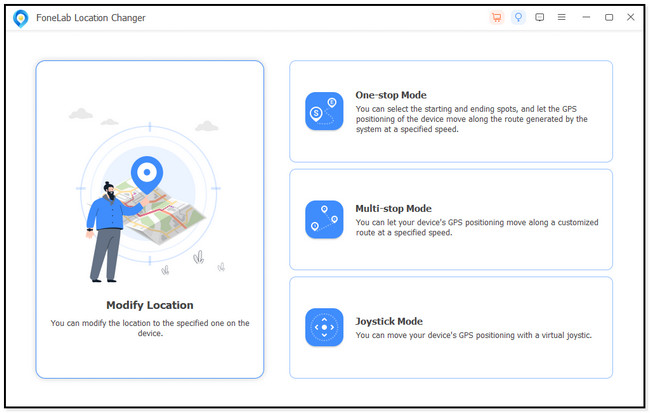
steg 3Du kommer att se sökfältet i det övre vänstra hörnet av verktyget. I det här fallet behöver du bara skriva in den plats du vill ändra med din nuvarande plats. Efter det klickar du på Bekräfta plats att tillämpa ändringarna.
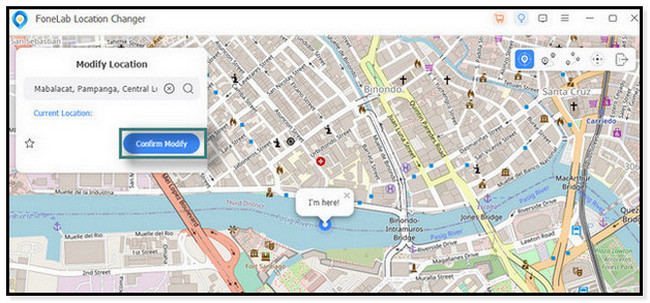
steg 4Programvaran kommer att hitta den plats du vill ha. Du behöver bara vänta tills du ser Jag är här ikonen i mitten av verktyget ändras. Det betyder bara att du lyckas ändra platsen för din iPhone.
Obs: Starta Hitta min iPhone app och kontrollera om programvaran helt ändrar platsen på din iPhone.
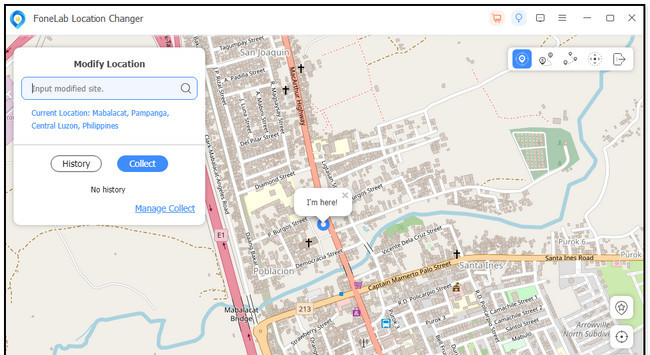

FoneLab Location Changer gör att du enkelt kan ändra platser på iPhone, iPad eller iPod Touch.
- Ställ in din plats på iOS-enheter till var som helst därefter.
- Flytta din iPhone med dina önskade rutter med eller utan start- och slutpunkter.
- Olika iOS-enheter stöds.
Del 3. Hur man ändrar Hitta min iPhone-plats med VPN
Det finns otaliga VPN på internet. Men det här inlägget kommer att introducera de bästa VPN:erna med ett bra App Store-betyg. Du kan använda Avast SecureLine VPN eftersom appen prioriterar säkerheten för din information. När du använder appen kommer den att dölja din IP-adress och den stöder DNS-läckageskydd.
Men Avast SecureLine VPN stöder inte många servrar, och de är bara begränsade. Vill du att denna VPN ska ändra platsen för Hitta min iPhone? Läs instruktionerna nedan och utför dem perfekt för att undvika fel.
steg 1Gå till App Store-appen och skriv Avast SecureLine VPN i sökfältet. Efter det skapar du ett konto i appen. Du behöver bara fylla i nödvändig information i appen. Efter det, logga in.
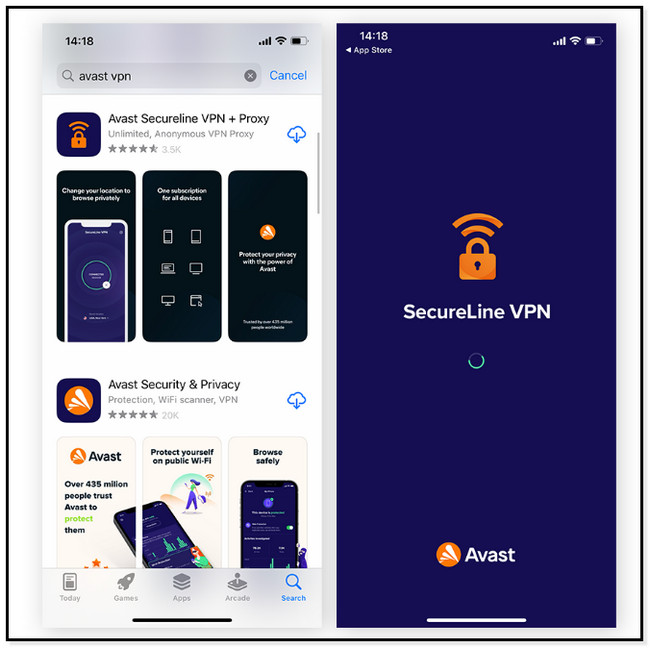
steg 2Appen kommer att be om tillåtelse att komma åt en del av din information och konfigurationer. Allt du behöver göra är att trycka på knappen Tillåt. Efter det väljer du Land or Plats du vill. Leta upp VPN-tjänster tillgänglig för den platsen och tryck på Kontakta för att upprätta en VPN-anslutning. Kontrollera senare om VPN fungerar genom att öppna Find My iPhone.
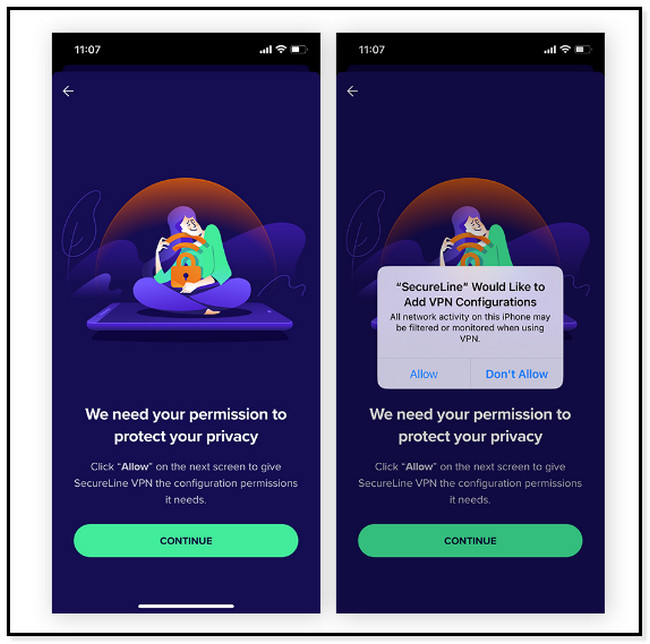

FoneLab Location Changer gör att du enkelt kan ändra platser på iPhone, iPad eller iPod Touch.
- Ställ in din plats på iOS-enheter till var som helst därefter.
- Flytta din iPhone med dina önskade rutter med eller utan start- och slutpunkter.
- Olika iOS-enheter stöds.
Del 4. Vanliga frågor om att ändra Hitta min iPhone-plats
1. Varför ändras platsen för Hitta min iPhone hela tiden?
För det mesta är telefonens felaktiga datum och tid varför platsen för den Hitta min iPhone appen förändras hela tiden. I det här fallet måste du kontrollera det regelbundet. Bortsett från det behöver appen förmodligen hämta ny data. För att göra det, lokalisera Inställningar på din iPhone. Efteråt, gå till Post och tryck på hämta ny data knapp. Välj den Automat ikonen.
2. Varför tror min telefon att jag är på en annan plats?
Den primära och vanliga orsaken är Platsinställningar är avstängda. Du går bara till Inställningar app på din iPhone. Efter det trycker du på Sekretess och Säkerhet ikon och gå till Platstjänster knapp. Senare skjuter du dess reglage åt höger för att aktivera den.
Det finns många sätt att lära sig hur du ändrar din plats på Find My iPhone 11 och andra modeller. Men FoneLab Location Changer är bäst. Du kan ladda ner programvaran för att uppleva en smidig process. Njut av!

FoneLab Location Changer gör att du enkelt kan ändra platser på iPhone, iPad eller iPod Touch.
- Ställ in din plats på iOS-enheter till var som helst därefter.
- Flytta din iPhone med dina önskade rutter med eller utan start- och slutpunkter.
- Olika iOS-enheter stöds.
